


在开始之前,先要提醒大家,请勿将通过运行 gpedit.msc 命令访问的「本地组策略编辑器」与组策略对象(GPO)混淆。 组策略对象(GPO)是组策略管理控制台(GPMC)的一部分,通常组策略管理控制台(GPMC)用于域 Member Server 和客户端组策略的批量、集中管理。
一、备份本地组策略设置
「本地组策略编辑器」虽然没有内置备份和还原选项,但我们仍然可以通过备份 C 驱动器上的相关文件和文件夹来迂回执行备份操作。
1、使用Windows + E 快捷键打开文件资源管理器
2、导航到 C:/Windows/System32 文件夹
3、默认情况下,我们要找的文件夹是隐藏的。 要取消隐藏文件夹,请单击「查看」选项卡并选中「隐藏的项目」旁边的复选框。
4、找到并打开 GroupPolicy 文件夹。
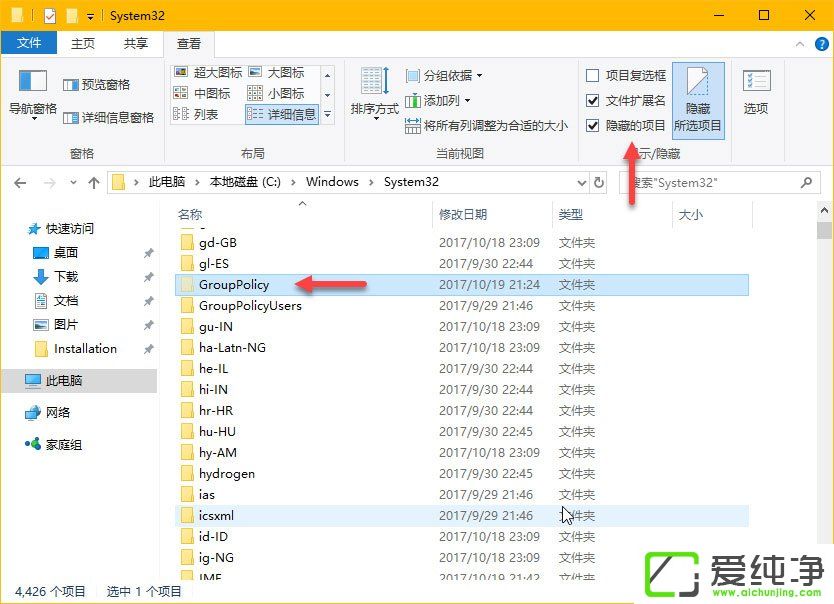
5、将此文件夹中的内容复制到另一个分区或驱动器中的另一个文件夹。
根据你的组策略设置,可能会、也可能不会看到常规的「Machine」和「User」文件夹和附加的文件和文件夹。
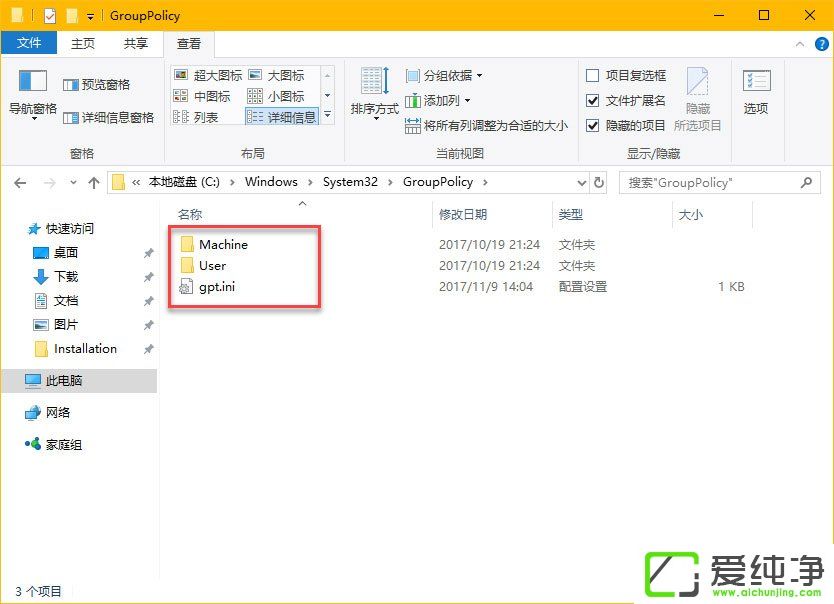
至此,你已成功备份了组策略设置。
二、恢复本地组策略设置
要还原组策略设置,只需将复制备份的内容粘贴到原始的 C:/Windows/System32/GroupPolicy 文件夹中(覆盖)即可。
恢复完成后要要想立即生效,可以执行 gpupdate /force 命令强制刷新本地策略。
通过本文所提供的方法,您应该能够轻松地备份Windows 10的本地组策略,以便在需要时进行还原或在其他计算机上应用相同的设置。备份组策略是一个重要的系统管理技能,可以帮助您避免配置丢失或错误的风险。
| 留言与评论(共有 条评论) |